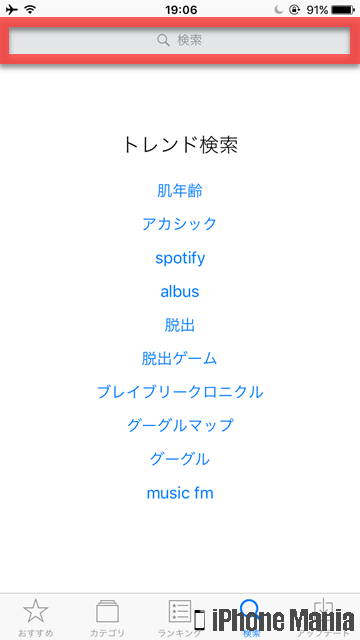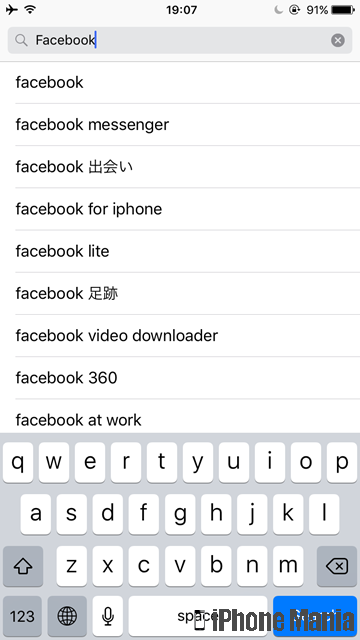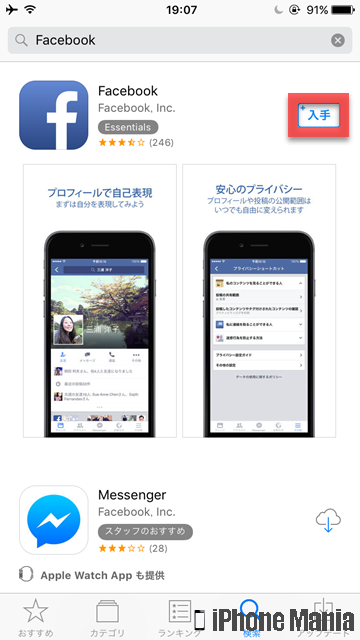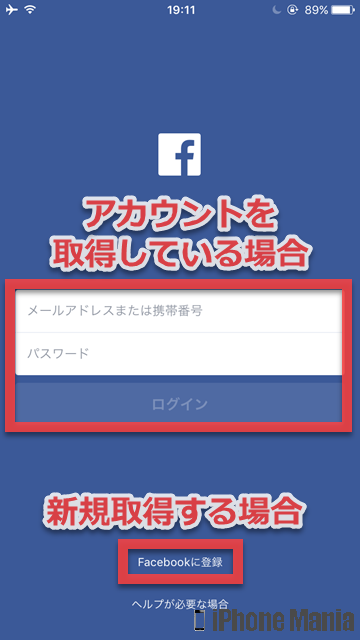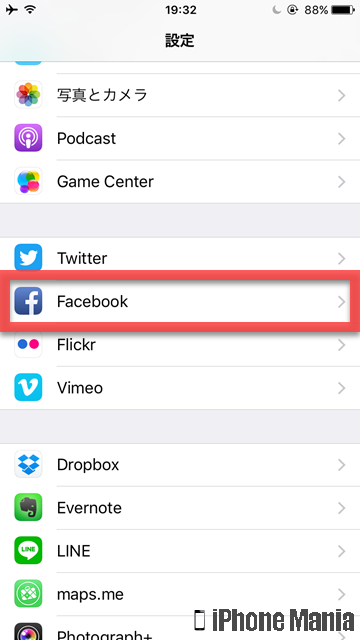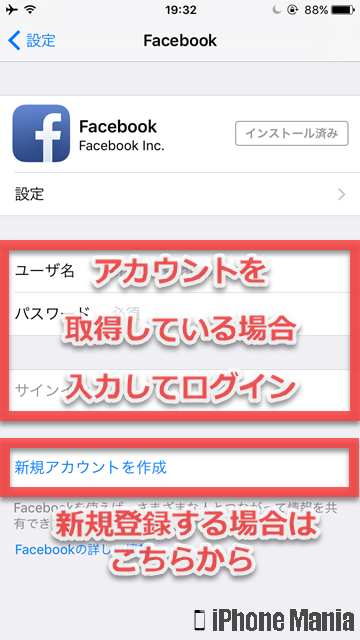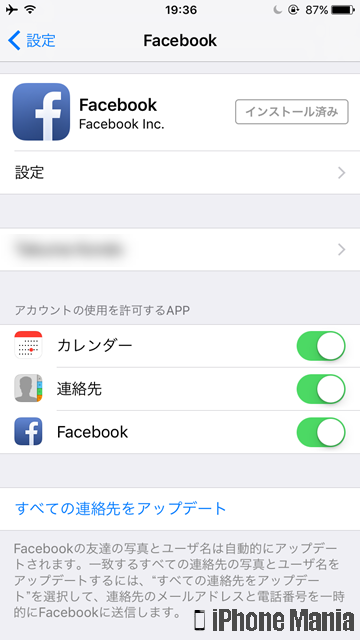iPhoneで「Facebook」を利用するための設定

目次
iPhoneでFacebookを利用してみたい

実名での利用が特徴的なSNSサービス「Facebook(フェイスブック)」は、iPhoneでは標準ブラウザSafariのほか、iOS端末向けに配信されている公式アプリで利用できます。基本的なサービスや公式アプリの利用は無料です。
▼Facebookアプリを入手する
▼Facebookを始めよう
▼ポイント:設定アプリでも新規登録、ログイン可能
Facebookアプリを入手する
-
STEP1
「App Store」でFacebookと検索
-
STEP2
「入手」をタップしてインストール
1
「App Store」でFacebookと検索
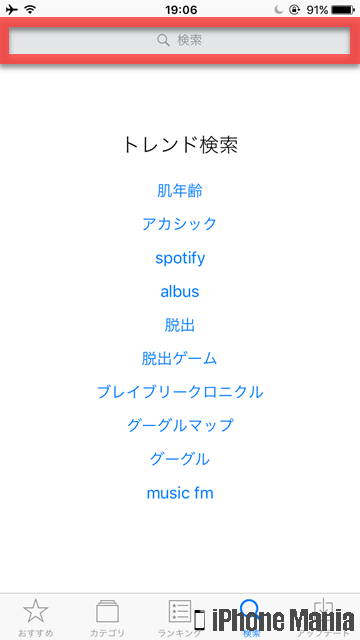 ホーム画面から「App Store」を起動し、「検索」タブをタップします
ホーム画面から「App Store」を起動し、「検索」タブをタップします
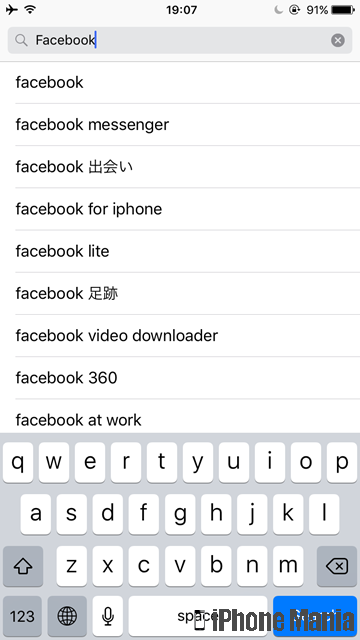 上部の検索窓に「Facebook」と入力します
上部の検索窓に「Facebook」と入力します
2
「入手」をタップしてインストールする
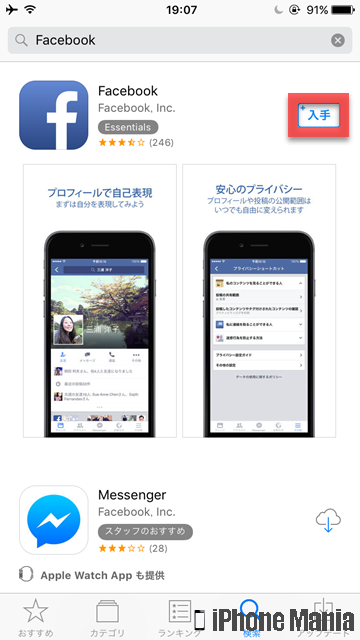 「Facebook」アプリが表示されたら「入手」をタップする。Apple IDを入力するとダウンロードが開始されます
「Facebook」アプリが表示されたら「入手」をタップする。Apple IDを入力するとダウンロードが開始されます
 ダウンロードが完了するとホーム画面に「Facebook」アプリが表示されます
ダウンロードが完了するとホーム画面に「Facebook」アプリが表示されます
Facebookを始めよう
インストールした「Facebook」を起動すると、ログインまたは新規登録を選択できます。
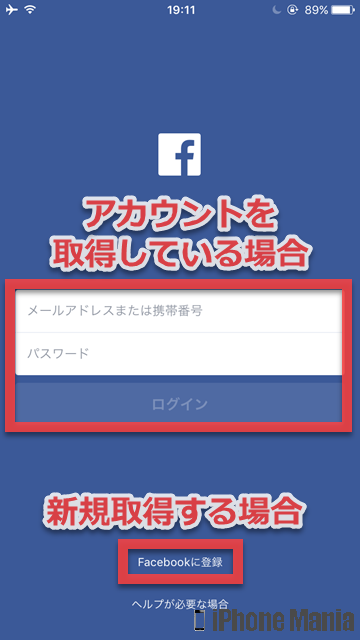 Facebookのアカウントをすでに取得している場合は、メールアドレスまたは電話番号、パスワードを入力します
アカウントを取得していない場合は下部の「Facebookに登録」を選択し、アカウントを作成しましょう
Facebookのアカウントをすでに取得している場合は、メールアドレスまたは電話番号、パスワードを入力します
アカウントを取得していない場合は下部の「Facebookに登録」を選択し、アカウントを作成しましょう
位置情報の投稿
Facebookは実名制での登録のために現実との強い結びつきがあり、アカウントのサムネイルは本人と分かる顔写真に設定している方がほとんどです。
また旅行や、お出かけなどの投稿をするときには位置情報が追加でき友人に場所を共有でき便利ですが、位置情報を追加することによって、全く知らない他人にもあなたのおおよそ現在地が知られ、あなたを見つけることも不可能ではありません。位置情報を載せて投稿する際は注意が必要です。
ポイント:設定アプリでも新規登録、ログイン可能
また「設定」アプリから、Facebookを新規登録、ログインする方法もあります。App Storeで検索して入手しなくても、設定アプリからFacebookをインストールすることも可能です。
1
「設定」を起動し、「Facebook」をタップする
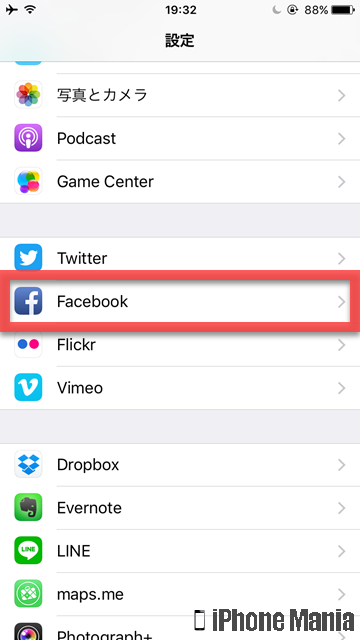 ホーム画面から「設定」アプリを起動する。画面を下にスクロールし「Facebook」をタップする
ホーム画面から「設定」アプリを起動する。画面を下にスクロールし「Facebook」をタップする
2
アカウントを新規登録またはログインする
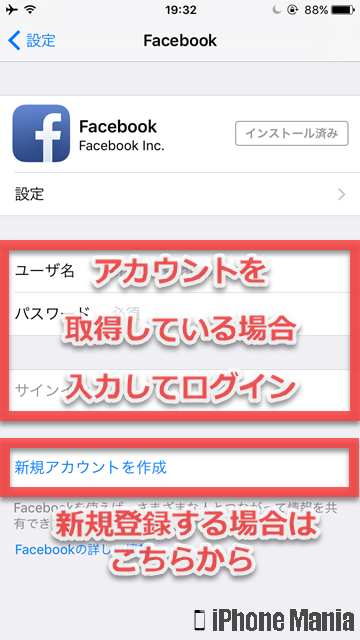 Facebookのアカウントをすでに取得している場合は、ユーザー名、パスワードを入力してログインします。アカウントを取得していない場合は「新規アカウントを作成」を選択して、アカウントを作成します
Facebookのアカウントをすでに取得している場合は、ユーザー名、パスワードを入力してログインします。アカウントを取得していない場合は「新規アカウントを作成」を選択して、アカウントを作成します
3
Facebookアカウントを使用するアプリの設定も可能
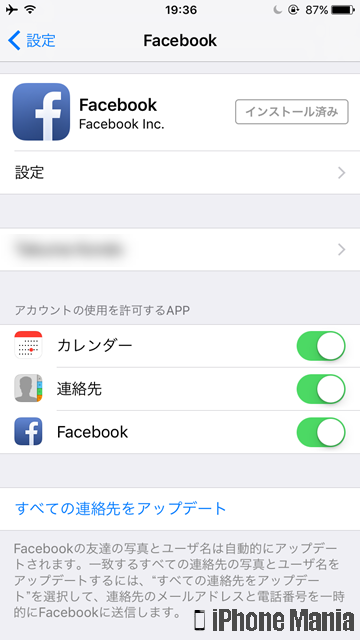 アカウントにログインすると、そのアカウントの使用を許可するアプリについても設定可能になります。オン(緑)にしたアプリでは、そのアプリのなかでFacebookとの紐づけがされます。
アカウントにログインすると、そのアカウントの使用を許可するアプリについても設定可能になります。オン(緑)にしたアプリでは、そのアプリのなかでFacebookとの紐づけがされます。